在 Discord 上享受 Amazon Prime 的 3 種最佳方式,可避免黑屏
你是否曾經嘗試在 Discord 上串流 Amazon Prime,卻只看到黑畫面?許多人都有這個問題,因為亞馬遜的 DRM(數位版權管理)保護會阻止螢幕共享網站正確顯示影片。
不過別擔心。你仍然可以在 Discord 上與朋友一起觀看你最喜愛的 Prime Video 節目和電影,而不會出現黑畫面問題。在本文中,我們將向你展示三種簡單的方法,讓你在 Discord 上觀看 Amazon Prime 而不出現黑畫面。到最後,你將確切知道如何設定你的串流、避免技術問題,並與朋友度過愉快的觀影時光。
如何直接在 Discord 上串流 Amazon Prime 而不出現黑畫面
是的,你可以在 Discord 上串流 Amazon Prime,但有一個問題。亞馬遜使用 DRM 來阻止螢幕錄製和串流,這就是為什麼你經常看到黑畫面的原因。好消息是?要解決這個問題,只需在開始串流前關閉瀏覽器中的硬體加速功能。之後,你只需要設定 Discord 的 Go Live 功能,就可以開始舉辦觀看派對了。以下是具體步驟:
步驟 1:在瀏覽器中停用硬體加速
在 Discord 上開始直播前,你需要做的第一件事是關閉硬體加速。如果你不這樣做,當你嘗試串流 Amazon Prime 時只會得到黑畫面。要在 Chrome 中關閉「可用時使用硬體加速」選項,請點擊右上角的三個點,然後前往「設定」>「系統」,並關閉硬體加速或圖形加速。如果你使用 Firefox,請打開選單,前往「設定」>「效能」,並取消勾選「使用建議的效能設定」和「可用時使用硬體加速」。對於 Edge 用戶,請點擊三點選單,前往「設定」>「系統與效能」,並關閉相同的硬體加速開關。完成此操作後,你的瀏覽器將準備好進行流暢、無黑畫面的串流。
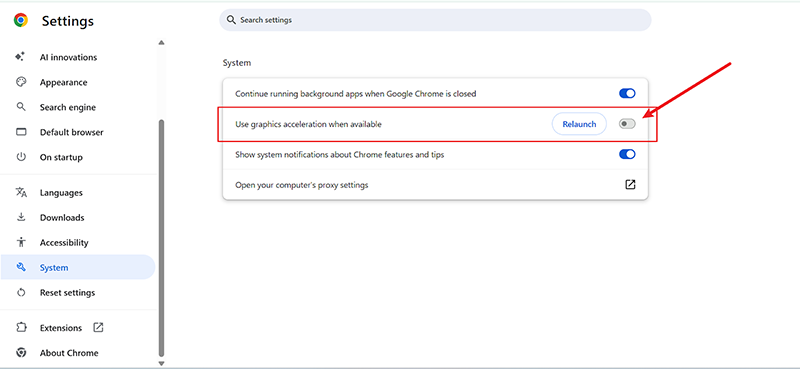
步驟 2:在 Discord 上設定串流
啟動 Discord,登入你的帳戶,並設定串流。前往「用戶設定」>「已註冊的遊戲」,然後點擊「新增它!」以選擇你將用於 Amazon Prime 的瀏覽器。此步驟確保 Discord 將你的串流識別為來源。
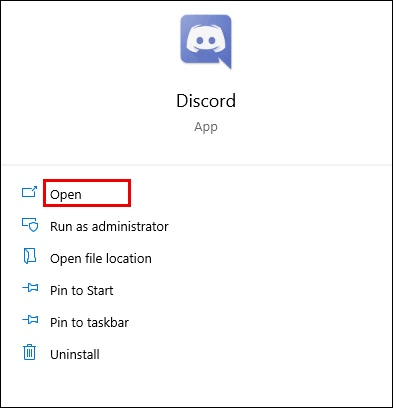
步驟 3:開始直播播放 Amazon Prime Video
現在前往任何你想舉辦串流的語音頻道。點擊「分享螢幕」或「監視器」,選擇你要使用的視窗,設定你想要的解析度和幀率,然後點擊「開始直播」。當你開始在 Amazon Prime 上觀看電影或節目時,你的朋友可以即時加入你,且沒有黑畫面。
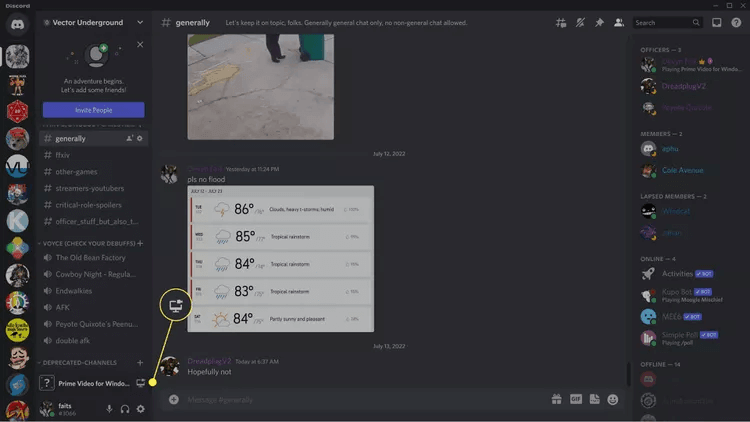
如何使用 Prime Party 擴充功能在 Discord 上串流 Amazon Prime
如果你在 Discord 上串流 Amazon Prime 時仍然遇到黑畫面問題,一個很好的解決方法是使用像 Prime Party 這樣的「一起觀看」擴充功能。它可以輕鬆同步你的 Prime Video 播放並與朋友分享。請按照以下步驟完成:
步驟 1: 前往 Chrome 線上應用程式商店,在搜尋框中輸入 “Prime Party”,然後點擊「加到 Chrome」來安裝該擴充功能。
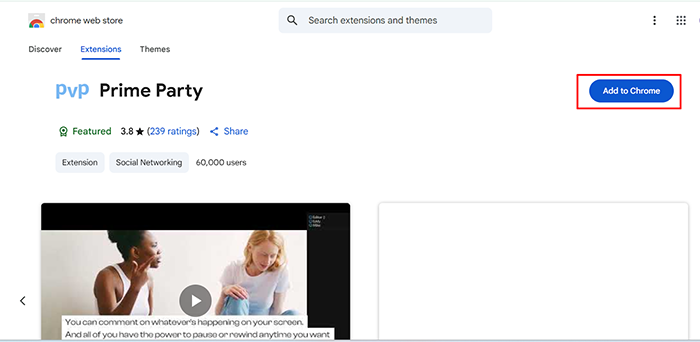
步驟 2: 訪問 primevideo.com,登入你的亞馬遜帳戶,並開始觀看你想串流的電影或電視節目。
步驟 3: 點擊 Chrome 中的 Prime Party 擴充功能圖示。它將為你生成一個觀看影片的專屬連結。在新分頁中點擊此連結。
步驟 4: 在網頁版上登入你的 Discord 帳戶。
步驟 5: 前往你的 Discord 伺服器中的語音頻道,點擊「分享你的螢幕」>「Chrome 分頁」,選擇 Prime Video 分頁,然後點擊「分享」。現在你的朋友可以和你一起觀看影片了。
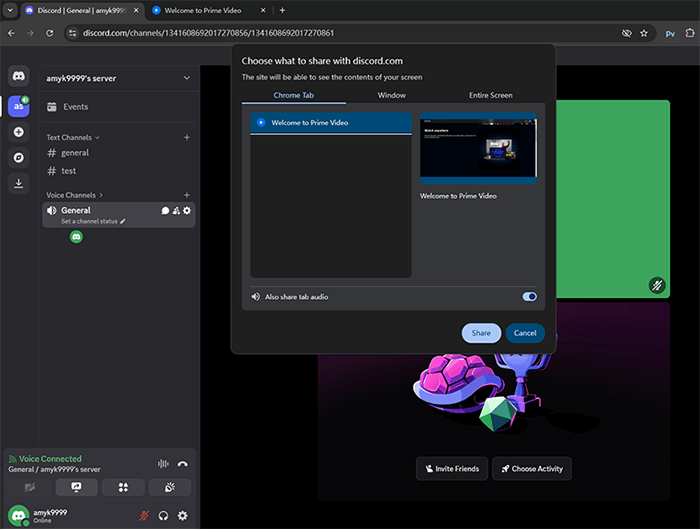
如何在 Discord 上串流本機的 Amazon Prime 影片
有時,直接在 Discord 上串流 Amazon Prime 可能會很麻煩。經常會遇到 DRM 限制、黑畫面和不穩定的網路連線問題。這就是為什麼先下載你最喜愛的 Prime 影片是最推薦的選項。一旦你將它們儲存到電腦上,你就可以在 Discord 上無間斷地串流它們,沒有黑畫面,也不用擔心過期日期或訂閱狀態。
對於下載,你可以使用可靠的下載器,例如 iDownerGo Amazon Prime Video Downloader。你可以使用 iDownerGo 將電影、電視節目和租借內容直接下載到你的電腦,品質完美達 1080p。你不會丟失任何原始音軌(甚至是 5.1 環繞音效)或多種語言的字幕。透過批次下載功能,你甚至可以用閃電般的 10 倍速度儲存整個季。最棒的是?即使影片從亞馬遜下架或你的訂閱結束,你的下載內容也永遠不會過期。iDownerGo Amazon Prime Video Downloader 為你提供高品質的 MP4 和 MKV 檔案,讓你無廣告觀看,並讓你在 Discord 上無問題地串流。這使得你的下一次觀看派對順利且無憂。
- 下載 Amazon Prime 電影、電視節目、租借內容和直播回放。
- 以 MP4 或 MKV 格式儲存影片以實現普遍相容性。
- 選擇高達 1080p 的解析度以獲得高品質播放。
- 保留多個音軌,包括 5.1 環繞音效。
- 保留各種語言的字幕或將其匯出為 SRT 檔案。
如何下載 Amazon Prime 影片以供離線觀看?
步驟 1 打開 iDownerGo Amazon Prime Video Downloader,進入「Premium Video」分頁並選擇 Amazon。

步驟 2 之後,使用你的 Amazon Prime 帳戶登入。

步驟 3 使用內建瀏覽器搜尋你想要下載的電影、電視節目或劇集。

步驟 4 從彈出的設定視窗中,選擇你想要的音軌、解析度和字幕。

步驟 5 點擊「下載」按鈕並等待過程完成。

步驟 6 在「已下載」部分,尋找你儲存的影片,並將其移動到 SD 卡、USB 隨身碟,或立即播放。你也可以使用 VLC 播放影片,並透過 Discord 的「Go Live」與朋友分享螢幕。
結論
在 Discord 上串流 Amazon Prime 可能很困難,尤其是由於 DRM 限制和常見的黑畫面問題,你無法直接分享。先下載你最喜愛的電影和節目是獲得最佳體驗的最佳方式。使用 iDownerGo Amazon Prime Video Downloader,你可以輕鬆地以 MP4 或 MKV 格式儲存任何 Prime 影片,同時保留字幕和多個音軌。然後你可以隨時離線觀看,沒有過期日期、廣告或裝置限制。建立你自己的 Prime Video 資料庫,並在 Discord 上無問題地串流。立即嘗試 iDownerGo Amazon Prime Video Downloader,讓 Discord 上的每次觀看派對都變得輕鬆。



